如何打開 ARF 文件?了解 ARF 播放器以觀看 WebEx 錄音
無法播放錄製的 WebEx 視頻?在此處了解更多 ARF 播放器。隨著在線會議變得越來越流行,Cisco WebEx 是最常用的在線視頻會議平台之一。它允許您記錄您舉行的任何會議,包括企業、同事或學校會議。雖然您可以將重要的在線討論保存到您的設備,但您可能只會收到無法在熟悉的媒體播放器上播放的 ARF 文件。幸運的是,這篇文章為您提供了最好的 ARF 播放器,您可以使用它們從 Cisco WebEx 快速打開文件。
播放 WebEx 錄音的前 3 位 ARF 播放器
ARF 或高級錄製格式是由 WebEx 創建的獨特文件格式。它包含來自會議的視頻數據,包括與會者列表、目錄和其他信息。您所期望的租約是 ARF 文件非常獨特,以至於需要打開設計的 ARF 播放器。事不宜遲,讓我們看看最好的 ARF 球員重播重要會議。
1. WebEx 網絡錄音播放器
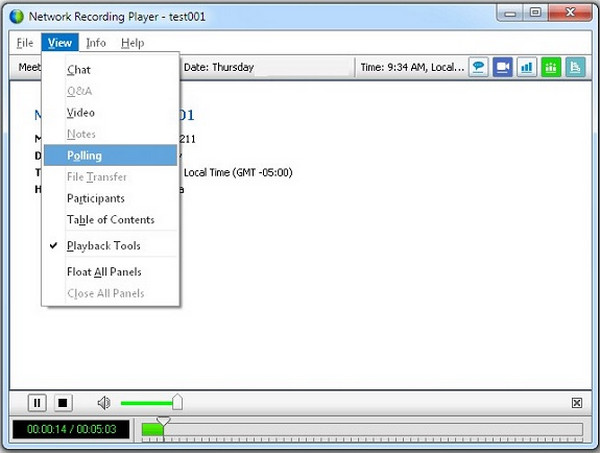
不用多說,這款 ARF 播放器是從 Cisco WebEx 打開錄製會議的最常用工具。它使您能夠打開和播放文件而不會丟失任何數據。您可以通過此 ARF 播放器與您的朋友分享錄製的會話,但如果您想在傳輸 ARF 文件之前對其進行編輯,您也可以在此播放器中進行。但是,要編輯 ARF 文件,您需要將其轉換為 WMV 文件;只有這樣你才能繼續編輯。
特徵:
◆ 幫助用戶輕鬆觀看錄製的思科會議。
◆ 自動檢測並打開電子郵件中接收的 WebEx 錄製鏈接。
◆ 與朋友或同事共享之前轉換和編輯ARF 文件。
◆ 提供兩種媒體播放器選項來打開 ARF 和 WRF 文件。
2.文件查看專業版
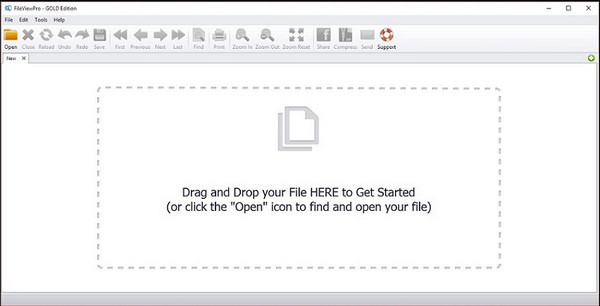
此 ARF 播放器不僅適用於一種文件格式,還接受其他文件格式打開和播放。許多用戶使用 File View Pro 作為他們的整體首選解決方案,而無需為每個唯一文件下載另一個軟件。無論您有壓縮文件、數據庫文件還是開發文件,這款 ARF 播放器都可以打開您的文件,而無需複雜的程序。不過,File View Pro 取決於您要上傳的文件。然後,它將為您提供有關如何打開和播放它的選項。
特徵:
◆ 主要功能,如通過電子郵件共享文件和圖像文件的基本編輯選項。
◆ 支持700多種格式,包括圖片、視頻、音頻、文檔等。
◆ 媒體播放器包括音頻設置、視頻質量調整等。
◆ 用戶只需拖放文件即可在媒體播放器中打開和播放ARF 文件。
3. 免費藍光播放器
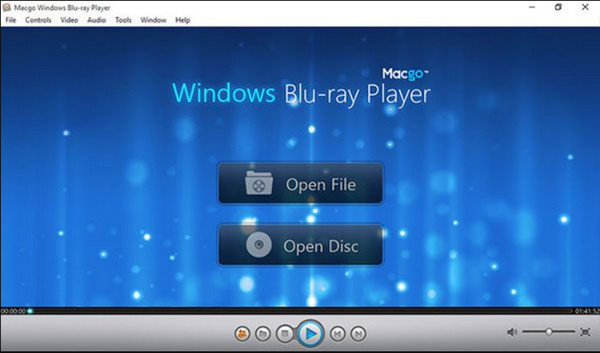
第三個推薦的 ARF 播放器是 Free Blu-Ray Player。您可以依靠其出色的界面打開 ARF 文件和其他著名格式,如 MKV、FLV、MOV 和 MP4。媒體播放器最好的部分是它支持高清文件,包括 Windows 或 Mac 上的 1080 HD 和 4K 文件。
特徵:
◆ 流暢播放任何錄音或文件。
◆ 易於瀏覽該工具,無需複雜的學習曲線。
◆ 提供出色的視覺效果和聲音效果。
◆ 可以播放 DVD 和藍光光盤。
如何在沒有 ARF 播放器的情況下輕鬆播放 ARF 文件
如果您不想費心轉換 ARF 文件或下載 ARF 播放器,您可以使用的另一種解決方案是 AnyRec Screen Recorder.它允許您以最佳質量屏幕錄製您的會議。它還讓您即使使用網絡攝像頭也能捕捉 WebEx 會議,因此您可以加入自己。該軟件具有能夠更改輸出視頻的功能,包括視頻編碼器、質量、格式和其他設置。此解決方案使您無需 ARF 播放器即可更輕鬆地重新觀看文件。

ARF 播放器的最佳選擇,因為即使用戶不是主持人,它也有助於捕獲 WebEx 會議。
提供實時繪圖效果以在錄製教程、商務會議或遊戲時應用。
保存與大多數播放器兼容的不同視頻文件格式的文件,包括 MP4、MOV、MKV 和 FLV。
適合錄製音頻、遊戲、視頻聊天和其他屏幕活動的桌面工具。
安全下載
安全下載
步驟1。從官方網站下載軟體。將其安裝到裝置上後,啟動 AnyRec Screen Recorder。點選主介面中的「錄影機」按鈕即可啟動 錄製 WebEx 會議.

第2步。按一下「完整或自訂」按鈕以指定所需的螢幕區域。在此部分中,您必須按一下「系統聲音和麥克風」按鈕來捕捉電腦中的音訊和您的聲音。您可以使用「首選項」按鈕中的聲音檢查選項。

第 3 步。完成設定後,按一下“REC”按鈕錄製會議。螢幕上的小工具選單可讓您暫停錄製、截取螢幕截圖或套用繪圖效果。點擊“停止”按鈕即可完成錄製。

步驟4。從下一個視窗修剪錄製的影片。然後,瀏覽文件的指定資料夾路徑。最後,點擊“儲存”按鈕即可完成操作。您也可以透過軟體的「歷史記錄」按鈕查看錄製的影片。這樣,您不需要設計ARF播放器來觀看WebEx錄音。

ARF播放器常見問題及解答
-
VLC 是 ARF 播放器嗎?
不幸的是,VLC 媒體播放器不支持 ARF 文件。當您將 ARF 文件錄製為支持的文件格式(如 MP4 或 MOV)時,您只能在 VLC 上打開 ARF 文件。
-
我可以將 WebEx 錄製文件保存為 MP4 文件格式嗎?
如果您將 WebEx 錄製文件保存在雲中,您可以將其保存為 MP4 文件。否則,如果將其保存到本地硬盤,則只能將錄音保存為 ARF 或 WRF 文件。
-
如何在手機上播放 ARF 文件?
便攜式設備沒有 ARF 播放器。所以如果你想在手機上播放 ARF 文件,你可以使用 WebEx 將 ARF 文件轉換為 MP4,然後您可以在 iOS/Android 設備上播放 ARF 文件。
結論
現在您可以隨時隨地播放 ARF 文件。只需使用合適的 ARF 播放器,您就可以輕鬆地重新觀看您錄製的所有 WebEx 會議。但是,如果您想將 ARF 文件共享到其他設備並且能夠將它們打開到任何媒體播放器, AnyRec Screen Recorder 它具有專業的會議記錄功能,是轉換文件的正確工具。立即試用免費試用版,看看它的全部潛力!
安全下載
安全下載
